아이폰 유사 사진/ 아이폰 중복 사진 정리하는 방법
by 오준희 업데이트 시간 2024-08-26 / 업데이트 대상 iPhone Tips
휴대폰 저장공간에 중복되거나 유사한 사진을 저장하는 것은 공간 낭비입니다. 또한 사진, 동영상을 클라우드에 백업하고 계시다면 중복된 미디어가 클라우드 스토리지를 아주 빠르게 채울 수도 있죠.
해결 방법은 간단합니다. 중복되는 사진을 찾아서 삭제하는 것이죠. 하지만, 중복 사진을 찾고 지우는 방법을 아는 사람은 많지 않습니다.
여러분이 이 가이드를 읽고 계신다는 건, 여러분도 모르는 이들에 포함된다는 것을 알고 있습니다. 하지만 걱정하지 마세요! 이 기사는 여러분께서 아이폰 중복 사진 정리에 아셔야 하는 모든 것을 갖추고 있습니다. 어떻게 중복되거나 비슷한 사진을 정확하게 찾고 삭제할 수 있는지 설명드리겠습니다.
- 1. 아이폰에서 중복되는 사진을 찾을 수 있나요?
- 2. 유사한 사진 vs. 중복 사진, 차이점이 무엇인가요?
- 3. 한 번의 클릭으로 유사한 사진을 찾아 지우기
- 4. 유사한 사진/동영상을 삭제해야 하는 이유가 무엇인가요?
- 추가 팁: 인터넷으로 유사한 사진을 찾고 싶은데 어떻게 해야 하나요?
1. 아이폰에서 중복되는 사진을 찾을 수 있나요?
아이폰 중복 사진을 삭제하려면 먼저 아이폰에서 스스로 사진을 찾을 수 있는지 여부를 아셔야 합니다.
애플은 iOS 16 사진에 새로 "중복된 항목" 기능을 도입했습니다. 이 기능을 사용하면 비슷한 사진의 사본들을 병합할 수 있습니다. 이 기능은 사진 앱 > 앨범 > 중복된 항목에서 찾을 수 있습니다.
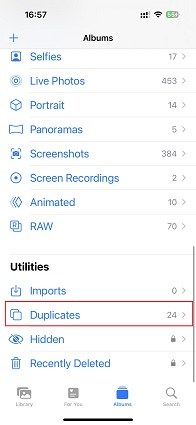
그러나 이 기능은 유사한 사진이 아닌 중복 사진만 감지할 수 있습니다. 두 사진들 사이에는 차이가 있는데도 말이죠.
둘의 차이를 모르시겠다고요?! 다음 파트를 확인하시죠.
2. 유사한 사진 vs. 중복 사진, 차이점이 무엇인가요?
중복 사진은 정확한 사본을 말합니다. 사진을 복사한 다음 동일한 폴더나 다른 폴더에 붙여넣기하면 해당 사진을 "중복된 사진"이라고 할 수 있습니다.
중복된 사진은 서로 완전히 같고, 편집된 사항이 없다는 점에서 구분됩니다. 다시 말해 중복 사진은 서로 100% 일치합니다. iOS 16에 도입된 기능은 중복된 사진만 찾아 삭제할 수 있습니다.
반면, 유사한 사진은 반드시 같은 구도를 보이지는 않습니다. 예를 들어 움직이는 피사체의 사진을 몇 초 안에 여러 번 찍으면 사진들이 비슷해 보이기는 하겠지만 정확히 중복된 사진이라고 할 수는 없습니다.
iOS에서는 유사한 사진을 감지할 수 없기 때문에 문제가 되는데요.
이 말인 즉슨, 유사한 이미지를 찾아 삭제하려면 다른 해결 방법을 사용해야 한다는 것이죠.
3. 한 번의 클릭으로 유사한 사진을 찾아 지우기
아이폰에서 유사 이미지를 검색하는 가장 쉽고 믿을 수 있는 방법은 Tenorshare iCareFone(테너쉐어 아이케어폰)을 사용하는 것입니다.
iCareFone(아이케어폰)에는 기기의 다양한 파일과 미디어를 관리할 수 있는 수많은 기능이 있습니다. 예를 들어 사진, 비디오, 연락처, 기타 모든 종류의 데이터를 컴퓨터에 백업해 두었다가 나중에 복원할 수 있습니다.
하지만 이 가이드에서는 유사한 사진을 삭제하는 데 중점을 두고 있으니까요, 그 방법을 알려드리겠습니다.
- 컴퓨터에 Tenorshare iCareFone(테너쉐어 아이케어폰)을 다운로드하여 설치합니다. 윈도우 컴퓨터와 맥에서 모두 호환됩니다. 여러분의 아이폰을 컴퓨터에 연결하세요. 사용 중인 컴퓨터에 처음 연결하는 경우 아이폰 화면에서 "이 컴퓨터 신뢰"를 선택합니다.
이제 Tenorshare iCareFone(테너쉐어 아이케어폰)을 엽니다. iCareFone(아이케어폰) 메인 화면에서 "유사 사진 정리"를 클릭합니다.

이제 iCareFone(아이케어폰)이 모든 유사한 사진을 빠르게 검색합니다.
그러면 이제 클릭 한 번으로 모든 유사 사진들을 삭제할 수 있답니다!
![]() 중요 업데이트:
중요 업데이트:
4. 유사한 사진/동영상을 삭제해야 하는 이유가 무엇인가요?
휴대폰에서 유사한 사진을 찾아서 삭제해야 하는 이유에는 여러 가지가 있습니다.
다음은 가장 중요한 몇 가지 이유들입니다:
- 유사한 사진/동영상은 저장 공간을 많이 차지할 수 있습니다. 삭제하면 이 문제가 해결됩니다.
- 갤러리 백업을 설정해둔 경우 유사한 사진으로 인해 클라우드 저장소가 낭비될 수 있습니다. 유사한 사진을 정리하면 클라우드 공간도 확보할 수 있습니다.
- 유사한 사진은 갤러리를 불필요하게 정돈되지 못하게 만듭니다.
추가 팁: 인터넷으로 유사한 사진을 찾고 싶은데 어떻게 해야 하나요?
인터넷에서 유사한 사진을 찾고 싶으시다면 이 파트를 확인하세요.
때로는 여러분들께서 갤러리에 정말 좋아하는 사진이 있을 수 있습니다. 그게 배경이 될 수도 있고, 다른 재미있는 이미지가 될 수도 있겠죠. 그런 이미지들을 더 찾고 싶지만 그 방법을 전혀 모르실 수도 있습니다.
만약 여러분의 일이라는 생각이 드시면, 기뻐하세요! 왜냐하면 여기에 사용할 수 있는 정말 쉬운 툴들이 여럿 있기 때문입니다. 툴 중에서도 가장 인기 있는 것들을 여기 소개합니다.
이 툴들을 사용하는 방법은 꽤나 비슷합니다. 브라우저에서 툴을 열고 업로드 버튼을 선택한 후 이미지를 선택하기만 하면 됩니다. 그러면 결과로 유사한 사진이 표시됩니다.
사용하기 더 편하시라는 의미에서 저희가 추천하는 툴, Google 이미지를 사용하는 방법을 알려드리겠습니다.
- Google 이미지를 엽니다.
검색 바 안의 카메라 아이콘을 누릅니다.

- 파일 업로드를 누른 후 이미지를 선택합니다. 이미지를 드래그 앤 드롭할 수도 있습니다.
- 업로드가 완료될 때까지 기다립니다. 몇 초 정도가 소요됩니다.
- 이제, 구글이 인터넷에서 찾을 수 있는 모든 유사한 이미지를 보여줍니다.
- 저장할 사진을 연 다음 컴퓨터에 다운로드할 수 있습니다. 그런 다음 여러분의 휴대폰으로 옮기면 됩니다.
맺음말
이제 완벽히 마스터하셨습니다! 아이폰 중복 사진을 찾아서 아이폰에서 삭제할 수 있게 되셨습니다. 뿐만 아니라 유사한 사진과 중복된 사진의 차이도 이해하셨습니다.
아이폰 유사 이미지를 처리할 수 있는 간단한 방법을 찾고 있다면 Tenorshare iCareFone(테너쉐어 아이케어폰)이 바로 그 방법입니다.











